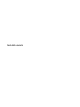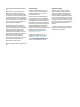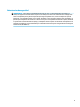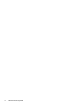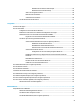Guía del usuario
© Copyright 2016 HP Development Company, L.P. AMD es una marca comercial de Advanced Micro Devices, Inc. Bluetooth es una marca comercial de su propietario utilizada por HP Inc. bajo licencia. Java es una marca registrada de Sun Microsystems, Inc. Microsoft y Windows son marcas comerciales o marcas registradas de Microsoft Corporation en los Estados Unidos y/o en otros países. El logotipo de SD es una marca comercial de su propietario.
Advertencias de seguridad ¡ADVERTENCIA! Para reducir la posibilidad de lesiones por calor o sobrecalentamiento del equipo, no coloque el equipo directamente sobre sus piernas ni obstruya los orificios de ventilación. Use el equipo solo sobre una superficie plana y firme. No permita que ninguna superficie dura, como una impresora opcional adyacente, o una superficie blanda, como cojines, alfombras o ropa, bloqueen el flujo de aire.
iv Advertencias de seguridad
Tabla de contenido 1 Bienvenido .................................................................................................................................................... 1 Búsqueda de información ...................................................................................................................................... 2 2 Componentes ................................................................................................................................................
Pulsar ................................................................................................................................................. 26 Ampliar o reducir mediante el gesto de pinza con dos dedos .......................................................... 26 Desplazamiento con dos dedos (solo en el TouchPad) ..................................................................... 27 Pulsar con dos dedos (solo en el TouchPad) ....................................................................
Identificación de niveles de batería bajos .................................................... 39 Resolución de nivel de batería bajo .............................................................. 40 Ahorro de energía de la batería ...................................................................................... 40 Eliminación de una batería ............................................................................................. 40 Sustitución de una batería ......................................
Identificación del estado de HP 3D DriveGuard .............................................................. 56 Actualización de programas y controladores ..................................................................................................... 56 Limpieza de su equipo ......................................................................................................................................... 56 Procedimientos de limpieza ..............................................................
13 Descarga electrostática .............................................................................................................................. 73 14 Accesibilidad ............................................................................................................................................. 74 Tecnologías de apoyo compatibles ..................................................................................................................... 74 Contacto con soporte técnico ..........
x
1 Bienvenido Después de configurar y registrar el equipo, le recomendamos los siguientes pasos para aprovechar al máximo su inversión inteligente: ● SUGERENCIA: Para volver rápidamente a la pantalla de Inicio del equipo desde una aplicación abierta o desde el escritorio de Windows, presione la tecla Windows de su teclado. Al presionar la tecla Windows nuevamente volverá a la pantalla anterior. ● Conéctese a Internet: configure su red cableada o red inalámbrica para poder conectarse a Internet.
Búsqueda de información Para encontrar los recursos que brindan detalles del producto, instrucciones y mucho más, utilice esta tabla. Recurso Contenido Instrucciones de configuración ● Descripción general de la configuración y las funciones del equipo Soporte HP ● Chat en línea con un técnico de HP Para obtener soporte técnico de HP, vaya a http://www.hp.com/support.
Recurso Contenido O bien: ▲ Visite http://www.hp.com/go/orderdocuments. IMPORTANTE: Debe estar conectado a Internet para acceder a la versión más reciente de la guía del usuario. *Puede encontrar la Garantía limitada de HP provista expresamente con las guías del usuario del producto y/o en el CD/DVD que viene en la caja. En algunos países/regiones, HP puede ofrecer una garantía impresa dentro de la caja.
2 Componentes Ubicación del hardware Para ver una lista del hardware instalado en el equipo: ▲ Escriba administrador de dispositivos en el cuadro de búsqueda de la barra de herramientas y, a continuación, seleccione la aplicación Administrador de dispositivos. Una lista mostrará todos los dispositivos instalados en su equipo. Para obtener información acerca de los componentes de hardware del sistema y el número de versión del BIOS del sistema, presione fn+esc (solo en algunos productos).
Componente (4) Descripción Conector combinado de salida de audio (auriculares)/entrada de audio (micrófono) Conecta altavoces estéreo con alimentación, auriculares, auriculares de botón, un set de auriculares y micrófono o un cable de audio de televisión opcionales. También conecta un set de auriculares y micrófono opcional. Este conector no es compatible con micrófonos autónomos opcionales.
Componente (1) Descripción Ranura para cable de seguridad Permite conectar un cable de seguridad opcional al equipo. NOTA: El cable de seguridad actúa como una medida disuasoria, pero es posible que no pueda evitar el robo o la manipulación no deseada del equipo. (2) Orificios de ventilación Permiten que el flujo de aire enfríe los componentes internos. NOTA: El ventilador del equipo se enciende automáticamente para enfriar los componentes internos y prevenir el sobrecalentamiento.
Componente Descripción (1) Antenas WLAN* Envían y reciben señales de dispositivos inalámbricos para comunicarse con redes de área local inalámbrica (WLAN). (2) Antenas WWAN* Envían y reciben señales inalámbricas para comunicarse con redes de área amplia inalámbricas (WWAN). (3) Micrófonos internos Graban sonido. (4) Indicador luminoso de la cámara web Encendido: la cámara web está en uso. (5) Cámara web Graba video y captura fotos.
Parte superior TouchPad Componente Descripción (1) Dispositivo señalador de tipo palanca (solo en algunos productos) Permite mover el puntero y seleccionar o activar elementos en la pantalla. (2) Botón izquierdo del dispositivo señalador de tipo palanca (solo en algunos productos) Funciona igual que el botón izquierdo de un mouse externo. (3) Botón de activación/desactivación del TouchPad/Indicador luminoso del TouchPad Activa y desactiva el TouchPad. ● Encendido: el TouchPad está desactivado.
Componente (1) (2) Descripción Indicador luminoso de inicio/apagado Indicador luminoso de silencio del micrófono ● Encendido: el equipo está encendido. ● Intermitente: el equipo está en estado de suspensión, que es un modo de ahorro de energía. En este estado, el equipo interrumpe la alimentación de la pantalla y de otros componentes innecesarios. ● Apagado: el equipo está apagado o en hibernación. La hibernación es un estado de ahorro de energía que utiliza la mínima cantidad de energía posible.
Componente (1) (2) Descripción Indicador luminoso de inicio/apagado Indicador luminoso de silencio del micrófono ● Encendido: el equipo está encendido. ● Intermitente: el equipo está en estado de suspensión, que es un modo de ahorro de energía. En este estado, el equipo interrumpe la alimentación de la pantalla y de otros componentes innecesarios. ● Apagado: el equipo está apagado o en hibernación. La hibernación es un estado de ahorro de energía que utiliza la mínima cantidad de energía posible.
Componente Descripción ● Apagado: el TouchPad está activado.
Botones, altavoces y lector de huellas digitales Componente (1) Descripción Botón de inicio/apagado ● Cuando el equipo esté apagado, presione el botón para encender el equipo. ● Cuando el equipo esté encendido, presione brevemente el botón para iniciar la suspensión. ● Cuando el equipo esté en estado de suspensión, presione brevemente el botón para salir de la suspensión. ● Cuando el equipo esté en hibernación, presione brevemente el botón para salir de la hibernación.
Componente (3) Descripción Botón de conexiones inalámbricas Enciende o apaga los recursos inalámbricos, pero no establece ninguna conexión inalámbrica. Se debe configurar una red inalámbrica para que sea posible efectuar una conexión inalámbrica. (4) Botón de silencio (solo en algunos productos) Silencia y restaura el volumen del altavoz. (5) Lector de huellas digitales (solo en algunos productos) Permite iniciar una sesión en Windows utilizando una huella digital en lugar de una contraseña.
Teclas de funciones especiales NOTA: Consulte la imagen que más se parezca a su equipo. Componente Descripción (1) Tecla esc Muestra información del sistema cuando se presiona en combinación con la tecla fn. (2) Tecla fn Ejecuta funciones del sistema frecuentemente utilizadas cuando se presiona junto con una tecla de función, la tecla bloq num o la tecla esc. Consulte Uso de las teclas de acceso rápido en la página 15. (3) Tecla de Windows Abre el menú de Inicio.
Componente Descripción (1) Tecla esc Muestra información del sistema cuando se presiona en combinación con la tecla fn. (2) Tecla fn Ejecuta funciones del sistema frecuentemente utilizadas cuando se presiona junto con una tecla de función, la tecla bloq num o la tecla esc. Consulte Uso de las teclas de acceso rápido en la página 15. (3) Tecla de Windows Abre el menú de Inicio. NOTA: Si presiona la tecla Windows nuevamente se cerrará el menú de Inicio.
Presione fn+tecla de función Descripción Alterna la imagen de la pantalla entre dispositivos de visualización conectados al sistema. Por ejemplo, si se ha conectado un monitor al equipo, al presionar repetidamente fn+f4 la imagen alternará entre la pantalla del equipo, la pantalla del monitor y la exhibición simultánea de la imagen en el equipo y en el monitor. La mayoría de los monitores externos recibe información de video en el equipo mediante el estándar de video VGA externo.
Parte inferior Componente Descripción (1) Conectores de base Permiten conectar un dispositivo de acoplamiento opcional. (2) Orificios de ventilación Permiten que el flujo de aire enfríe los componentes internos. NOTA: El ventilador del equipo se enciende automáticamente para enfriar los componentes internos y prevenir el sobrecalentamiento. Es normal que el ventilador interno se encienda y apague reiteradamente durante el funcionamiento de rutina.
Componente (2) Descripción Indicador luminoso de inicio/apagado (3) Indicador luminoso de la batería ● Encendido: el equipo está encendido. ● Intermitente: el equipo está en estado de suspensión, que es un modo de ahorro de energía. En este estado, el equipo interrumpe la alimentación de la pantalla y de otros componentes innecesarios. ● Apagado: el equipo está apagado o en hibernación. La hibernación es un estado de ahorro de energía que utiliza la mínima cantidad de energía posible.
Componente (1) Número de serie (2) Número de producto (3) Período de garantía (4) Número de modelo (solo en algunos productos) Componente (1) Nombre de modelo (solo en algunos productos) (2) Número de producto (3) Número de serie (4) Período de garantía ● Etiqueta(s) reglamentaria(s): proporciona(n) información normativa sobre el equipo.
2. Inserte la tarjeta SIM en la ranura para SIM y presiónela hasta que encaje con firmeza. NOTA: Es posible que la tarjeta SIM en su equipo no se vea exactamente igual a la imagen de esta sección. NOTA: Consulte la imagen del compartimiento de la batería para determinar cómo debe insertar el SIM en su equipo. Para extraer una tarjeta SIM, presiónela y luego extráigala de la ranura.
3 Conexiones de red Su equipo puede viajar con usted dondequiera que vaya. Pero incluso en casa, puede explorar el mundo y acceder a información de millones de sitios web mediante su equipo y una conexión de red inalámbrica o cableada. Este capítulo le ayudará a permanecer conectado a ese mundo.
Para usar los controles del sistema operativo: 1. Escriba panel de control en el cuadro de búsqueda de la barra de tareas y, a continuación, seleccione Panel de control. 2. Seleccione Redes e Internet y luego seleccione Centro de redes y recursos compartidos. Conexión a una WLAN NOTA: Al configurar el acceso a Internet en su hogar, debe establecer una cuenta con un proveedor de servicios de Internet (ISP). Para adquirir un servicio de Internet y un módem, póngase en contacto con un ISP local.
Puede encontrar el número mediante estos pasos: 1. En la barra de tareas, seleccione el icono de estado de la red. 2. Seleccione Ver configuraciones de la conexión. 3. En la sección Banda ancha móvil, seleccione el icono de estado de la red. Algunos operadores de red móvil requieren el uso de una tarjeta SIM. Una tarjeta SIM contiene información básica sobre usted, como un PIN (número de identificación personal), al igual que información de la red.
Conexión de dispositivos Bluetooth Para poder utilizar un dispositivo Bluetooth, debe establecer una conexión Bluetooth: 1. Escriba bluetooth en el cuadro de búsqueda de la barra de tareas y luego seleccione Configuración de Bluetooth. 2. Active Bluetooth, si todavía no está activado. 3. Seleccione su dispositivo en la lista y luego siga las instrucciones que aparecen en la pantalla. NOTA: Si el dispositivo requiere verificación, aparecerá un código de emparejamiento.
2. Conecte el otro extremo del cable de red a un conector de red de pared (2) o enrutador. NOTA: Si el cable de red incluye un circuito de supresión de ruido (3), que impide las interferencias ocasionadas por la recepción de señales de televisión y radio, oriente el extremo del cable del circuito hacia el equipo.
4 Navegación en la pantalla Puede navegar por la pantalla del equipo de formas diferentes: ● Use gestos táctiles directamente en la pantalla del equipo (solo en algunos productos) ● Use estos gestos táctiles con el TouchPad.
Desplazamiento con dos dedos (solo en el TouchPad) Use el gesto táctil de desplazamiento con dos dedos para moverse hacia arriba, abajo o a los costados en una página o imagen. ● Coloque dos dedos ligeramente separados en el área del TouchPad y arrástrelos hacia arriba, hacia abajo, hacia la izquierda o hacia la derecha. Pulsar con dos dedos (solo en el TouchPad) Pulse con dos dedos para abrir el menú de un objeto en la pantalla.
Deslizamiento con tres dedos (solo en el TouchPad) Use el deslizamiento con tres dedos para ver las ventanas abiertas y alternar entre ellas y el escritorio. ● Deslice tres dedos en dirección opuesta a usted para ver todas las ventanas abiertas. ● Deslice tres dedos hacia usted para mostrar el escritorio. ● Deslice tres dedos hacia la izquierda o la derecha para alternar entre las ventanas abiertas.
Uso de un teclado y un mouse opcionales El teclado y el mouse le permiten escribir, seleccionar elementos, deslizarse y realizar las mismas funciones que usa con los gestos táctiles. El teclado también le permite usar las teclas de acción y de acceso rápido para realizar funciones específicas. NOTA: Según el país o la región, su teclado puede tener funciones de teclas y teclado distintas de las que se analizan en esta sección.
5 Recursos de entretenimiento Utilice su equipo HP en el trabajo o el ocio para hablar con otras personas a través de la cámara web, mezclar audio y video o conectar dispositivos externos como un proyector, un monitor, un televisor o altavoces. Consulte Componentes en la página 4 para localizar las funciones de audio, video y cámara en su equipo. Uso de la cámara web (solo en algunos productos) Su equipo cuenta con una cámara web (cámara integrada) que graba video y captura fotos.
Conexión de un set de auriculares y micrófono ¡ADVERTENCIA! Para reducir el riesgo de lesiones personales, disminuya el volumen antes de utilizar auriculares, auriculares de botón o un set de auriculares y micrófono. Para obtener información de seguridad adicional, vea los Avisos normativos, de seguridad y medioambientales. Para acceder a este documento: 1. Escriba support en el cuadro de búsqueda de la barra de tareas y luego seleccione la aplicación HP Support Assistant.
IMPORTANTE: Asegúrese de que el cable del dispositivo externo esté conectado al conector correcto del equipo, mediante el cable correcto. Siga las instrucciones del fabricante del dispositivo. Para obtener información sobre el uso de los recursos de video, consulte HP Support Assistant. Conexión de dispositivos de video mediante un cable VGA (solo en algunos productos) NOTA: Para conectar un dispositivo de video VGA a su equipo, necesita un cable VGA que se adquiere por separado.
1. Conecte un extremo del cable DisplayPort al DisplayPort del equipo. 2. Conecte el otro extremo del cable al dispositivo de pantalla digital. 3. Presione fn+f4 para alternar la imagen de la pantalla del equipo entre 4 estados de presentación. ● Solo en la pantalla del equipo: vea la imagen de la pantalla en el equipo solamente. ● Duplicado: Vea la imagen de la pantalla de manera simultánea tanto en el equipo como en el dispositivo externo.
Descubrir y conectarse a pantallas inalámbricas compatibles con Miracast (solo en algunos productos) NOTA: Para saber qué tipo de pantalla tiene (compatible con Miracast o Intel WiDi), consulte la documentación que vino con su televisor o pantalla secundaria. Para detectar y conectarse a pantallas inalámbricas compatibles con Miracast sin dejar sus aplicaciones actuales, siga estos pasos.
6 Administración de energía NOTA: El equipo puede tener un botón de alimentación o un interruptor de alimentación. El término botón de alimentación se utiliza en toda esta guía para hacer referencia a ambos tipos de controles de encendido. Apagado del equipo PRECAUCIÓN: La información que no se haya guardado se perderá cuando se apague el equipo. El comando Apagar cierra todos los programas abiertos, incluido el sistema operativo, y luego apaga la pantalla y el equipo.
Configuración de opciones de energía PRECAUCIÓN: Cuando un equipo está en estado de suspensión se producen varias vulnerabilidades muy conocidas. Para evitar que un usuario no autorizado acceda a la información de su equipo, incluso a los datos encriptados, HP recomienda que inicie siempre la hibernación en lugar de la suspensión cuando el equipo no esté en su posesión física. Esta práctica es particularmente importante cuando viaja.
Para salir de la hibernación, presione brevemente el botón de alimentación. Los indicadores luminosos de alimentación se encienden y su trabajo vuelve a la pantalla donde paró de trabajar. NOTA: En caso de que tenga una contraseña que le sea requerida en el evento de activación, deberá introducir su contraseña de Windows antes de que su trabajo retorne a la pantalla. Uso del medidor de energía y la configuración de energía El medidor de energía se encuentra en el escritorio de Windows.
3. En Requerir inicio de sesión, Si usted ha estado lejos, ¿cuándo Windows debe requerir que inicie sesión nuevamente?, seleccione Cuando el equipo se reanuda después de la suspensión. 4. Seleccione Guardar cambios. Uso de alimentación de la batería El equipo funciona con alimentación de batería cuando no está conectado a la alimentación de CA externa.
NOTA: El equipo debe estar conectado a la alimentación externa para que Verificación de la batería funcione correctamente. 2. Escriba support en el cuadro de búsqueda de la barra de tareas y luego seleccione la aplicación HP Support Assistant. O bien: Haga clic en el icono del signo de interrogación en la barra de tareas. 3. Seleccione Mi PC, seleccione la ficha Diagnóstico y herramientas y luego seleccione Verificación de la batería HP.
Resolución de nivel de batería bajo Para solucionar un nivel de batería bajo cuando se dispone de alimentación externa ▲ Conecte uno de los siguientes dispositivos: ● Adaptador de CA ● Dispositivo de expansión o acoplamiento opcional ● Adaptador de alimentación opcional adquirido como un accesorio de HP Para solucionar un nivel de batería bajo cuando no hay ninguna fuente de alimentación disponible* Para resolver un nivel de batería bajo cuando no se dispone de una fuente de alimentación, guarde su t
Uso de alimentación de CA externa ¡ADVERTENCIA! Para reducir la probabilidad de que haya problemas de seguridad, use solo el adaptador de CA suministrado con el equipo, un adaptador de CA de reemplazo suministrado por HP o un adaptador de CA compatible comprado a HP. NOTA: Para obtener información sobre cómo conectarse a la alimentación de CA, consulte el póster de Instrucciones de configuración que se incluye en la caja del equipo.
7 Seguridad Protección del equipo Los recursos de seguridad estándar suministrados por el sistema operativo Windows y por la utilidad de configuración del equipo Windows (el BIOS, que puede ejecutarse bajo cualquier sistema operativo) pueden proteger su configuración y sus datos personales contra varios riesgos. NOTA: Las soluciones de seguridad han sido diseñadas para actuar como medidas disuasorias. Estas medidas disuasorias no pueden evitar el robo o la manipulación no deseada de un producto.
Uso de contraseñas Una contraseña es un grupo de caracteres que usted elige para asegurar la información de su equipo. Es posible establecer varios tipos de contraseñas, dependiendo de cómo desee controlar el acceso a su información. Las contraseñas pueden establecerse en Windows o en la utilidad de configuración que viene preinstalada en el equipo. ● Las contraseñas de inicio, del administrador del BIOS y DriveLock están configuradas en la utilidad de configuración y las administra el BIOS del sistema.
Contraseñas Función Contraseña de inicio ● Debe introducirla cada vez que encienda o reinicie el equipo. ● Si olvida la contraseña de inicio, no podrá iniciar ni reiniciar el equipo. Contraseña principal de DriveLock* Protege el acceso a la unidad de disco duro interna que está protegida por DriveLock y se configura en DriveLock Passwords (Contraseñas de DriveLock) durante el proceso de activación. Esta contraseña también se utiliza para eliminar la protección de DriveLock.
● Tablets sin teclado: ▲ Apague el tablet. Presione el botón de inicio/apagado junto con el botón de disminución de volumen hasta que aparezca el menú de Inicio. Luego, pulse f10 para ingresar a la configuración del equipo. 2. Introduzca su contraseña actual de administrador del BIOS. 3.
Ingreso de una contraseña de administrador del BIOS Cuando se le solicite la BIOS administrator password (Contraseña de administrador del BIOS), escriba su contraseña usando el mismo tipo de teclas que utilizó para definir la contraseña y luego presione Intro. Después de dos intentos fallidos por introducir la contraseña de administrador del BIOS, debe reiniciar el equipo y volver a intentarlo.
4. Use la tecla Intro, haga clic con el botón izquierdo del mouse o toque la pantalla para seleccionar la casilla de verificación de Automatic DriveLock. 5. Para guardar sus cambios y salir de la utilidad de configuración, seleccione el icono Save (Guardar) y siga las instrucciones que aparecen en la pantalla. O bien: Seleccione Main (Principal), seleccione Save Changes and Exit (Guardar los cambios y salir) y luego presione Intro.
Introducción de una contraseña de Automatic DriveLock Mientras Automatic DriveLock esté habilitado y la unidad permanezca conectada al equipo original, no se le solicitará que introduzca una contraseña de DriveLock para desbloquear la unidad. Sin embargo, si la unidad se traslada a otro equipo, o la placa del sistema se reemplaza en el equipo original, se le solicitará que brinde la contraseña de DriveLock.
Configuración de una contraseña principal de DriveLock Para configurar una contraseña principal de DriveLock, siga estos pasos: 1. Inicie la utilidad de configuración del equipo. ● ● Equipos o tablets con teclado: 1. Apague el equipo. 2. Presione el botón de inicio/apagado y cuando aparezca el logotipo de HP, presione f10 para ingresar a la utilidad de configuración del equipo. Tablets sin teclado: 1. Apague el tablet. 2.
4. Seleccione Enable DriveLock (Habilitar DriveLock) y luego presione Intro. 5. Lea cuidadosamente la advertencia. 6. Siga las instrucciones que aparecen en la pantalla para configurar una contraseña de usuario de DriveLock y habilitar DriveLock. 7. Para salir de la utilidad de computación del equipo, seleccione Main (Principal), seleccione Save Changes and Exit (Guardar los cambios y salir) y luego seleccione Yes (Sí). Deshabilitación de DriveLock 1. Inicie la utilidad de configuración del equipo.
Introducción de una contraseña de DriveLock Asegúrese de que la unidad de disco duro esté insertada en el equipo (no en un dispositivo de acoplamiento opcional o MultiBay externo). Cuando aparezca el mensaje DriveLock Password (Contraseña de DriveLock), escriba su contraseña principal o de usuario de DriveLock (utilizando la misma clase de teclas que usó para configurar la contraseña) y luego presione Intro.
Cambio de una contraseña de DriveLock Para cambiar una contraseña de DriveLock en la utilidad de configuración del equipo, siga estos pasos: 1. Apague el equipo. 2. Presione el botón de inicio/apagado. 3. En la solicitud de DriveLock Password (Contraseña de DriveLock), escriba la contraseña actual de usuario o principal de DriveLock que está cambiando, presione Intro y luego presione o pulse f10 para ingresar a la utilidad de configuración del equipo. 4.
Uso de software de firewall Los firewalls están diseñados para impedir el acceso no autorizado a su sistema o red. Un firewall puede ser un programa de software que instala en su equipo o red, o puede ser una solución hecha de hardware y software. Hay dos tipos de firewall a tener en cuenta: ● Firewall basado en host: software que protege solo el equipo en que está instalado. ● Firewall basado en red: se instala entre su DSL o módem por cable y su red doméstica para proteger todos los equipos de la red.
Uso de HP Touchpoint Manager (solo en algunos productos) HP Touchpoint Manager es una solución informática basada en la nube que permite que las empresas administren y aseguren de manera efectiva los activos de la compañía. HP Touchpoint Manager ayuda a proteger los dispositivos del malware y otros ataques, controla el estado del dispositivo y permite que los clientes reduzcan el tiempo empleado en solucionar problemas de seguridad y del dispositivo del usuario final.
8 Mantenimiento Es importante realizar mantenimiento de manera periódica para mantener su equipo en condiciones óptimas. Este capítulo explica cómo usar herramientas como el Desfragmentador de disco y el Liberador de espacio en disco. También incluye instrucciones para actualizar programas y controladores, pasos para limpiar el equipo y consejos para viajar con (o enviar) el equipo.
NOTA: Solo las unidades de disco duro internas están protegidas por HP 3D DriveGuard. Una unidad de disco duro instalada en un dispositivo de acoplamiento opcional o que esté conectada a un puerto USB no está protegida por HP 3D DriveGuard. NOTA: Debido a que las unidades de estado sólido (SSD) no tienen partes móviles, HP 3D DriveGuard no es necesario para estas unidades. Para obtener más información, consulte la ayuda del software HP 3D DriveGuard.
PRECAUCIÓN: Evite los solventes de limpieza fuertes que pueden dañar permanentemente su equipo. Si no tiene la certeza de que un producto de limpieza es seguro para su equipo, compruebe el contenido del producto para garantizar que no incluye ingredientes como alcohol, acetona, cloruro de amonio, cloruro de metileno e hidrocarburos. Los materiales fibrosos, como las toallas de papel, pueden rayar el equipo.
● Prepare el equipo para un viaje o para su envío: — Haga copias de su información en una unidad externa. — Extraiga todos los discos y todas las tarjetas multimedia externas, como las tarjetas de memoria. — Apague y luego desconecte todos los dispositivos externos. — Apague el equipo. ● Lleve una copia de seguridad de su información. Mantenga la copia de seguridad separada del equipo. ● Al viajar en avión, lleve el equipo como equipaje de mano; no lo facture con el resto de su equipaje.
9 Copias de seguridad y recuperación Este capítulo proporciona información sobre los siguientes procesos. La información de este capítulo se refiere al procedimiento estándar para la mayoría de los productos. ● Creación de medios de recuperación y copias de seguridad ● Restauración y recuperación del sistema Para obtener información adicional, consulte la aplicación HP Support Assistant.
puede encontrar información de contacto en el sitio web de HP. Vaya a http://www.hp.com/support, seleccione su país o región y siga las instrucciones que aparecen en pantalla. Puede utilizar las herramientas de Windows para crear puntos de restauración del sistema y crear copias de seguridad de la información personal. Consulte Uso de herramientas de Windows en la página 61.
Uso de herramientas de Windows Puede crear medios de recuperación, puntos de restauración del sistema y copias de seguridad de su información personal mediante las herramientas de Windows. NOTA: Si el almacenamiento es de 32 GB o menos, Restaurar sistema de Microsoft se desactiva de forma predeterminada. Para obtener más información y conocer los pasos necesarios, consulte la aplicación Primeros pasos. ▲ Seleccione el botón de Inicio y luego seleccione la aplicación Primeros pasos.
Lo que debe saber antes de empezar ● HP Recovery Manager solamente recupera los programas de software que se instalaron en la fábrica. El software que no se suministra con este equipo debe descargarlo desde el sitio web del fabricante o reinstalarlo mediante el medio proporcionado por el fabricante. IMPORTANTE: La recuperación a través de HP Recovery Manager se debe usar como último intento de corregir los problemas del equipo. ● Los medios de HP Recovery se deben usar si falla la unidad de disco duro.
En el caso de tablets sin teclados: Encienda o reinicie el tablet y luego presione y sostenga rápidamente el botón de aumento de volumen. A continuación seleccione f11. O bien: Encienda o reinicie el tablet y luego presione y sostenga rápidamente el botón de disminución de volumen. A continuación seleccione f11. O bien: Encienda o reinicie el tablet y luego presione y sostenga rápidamente el botón de Windows. A continuación seleccione f11. 2.
O bien: Encienda o reinicie el tablet y luego presione y sostenga rápidamente el botón de Windows. A continuación seleccione f9. 3. Seleccione la unidad óptica o la unidad flash USB desde la que desee iniciar. 4. Siga las instrucciones que aparecen en pantalla. Eliminación de la partición de HP Recovery (solo en algunos productos) El software HP Recovery Manager le permite eliminar la partición de HP Recovery para liberar espacio en la unidad de disco duro.
10 Utilidad de configuración (BIOS), TPM y HP Sure Start Uso de la utilidad de configuración La configuración del equipo, o el sistema de entrada/salida básico (BIOS), controla la comunicación entre todos los dispositivos de entrada y salida del sistema (como las unidades de disco, la pantalla, el teclado, el mouse y la impresora).
Sus cambios se harán efectivos al reiniciar el equipo. Restauración de la configuración de fábrica en la configuración del equipo NOTA: La restauración de la configuración predeterminada no cambiará el modo de la unidad de disco duro. Para volver todos los parámetros de la configuración del equipo a los valores que se definieron en la fábrica, siga estos pasos: 1. Inicie la utilidad de configuración del equipo. Consulte Inicio de la configuración del equipo en la página 65. 2.
Seleccione Main (Principal), y luego seleccione Ignore Changes and Exit (Ignorar los cambios y salir) y luego presione Intro. Para verificar versiones posteriores del BIOS, consulte Descarga de una actualización del BIOS en la página 67.
4. Haga doble clic en el archivo con la extensión .exe (por ejemplo, nombre_de_archivo.exe). En ese momento empezará el proceso de instalación del BIOS. 5. Para finalizar la instalación, siga las instrucciones que aparecen en la pantalla. NOTA: Cuando aparezca un mensaje en la pantalla que notifique que la instalación ha finalizado correctamente, podrá eliminar el archivo de descarga de la unidad de disco duro.
Uso de HP Sure Start (solo en algunos productos) Algunos modelos de equipo vienen configurados con HP Sure Start, una tecnología que supervisa el BIOS del equipo en busca de posibles ataques o corrupción. Si el BIOS se daña o lo atacan, HP Sure Start restaura automáticamente el BIOS a su estado previo seguro, sin intervención del usuario. HP Sure Start está configurado y activado para que la mayoría de los usuarios pueda usar la configuración predeterminada del software.
11 Uso de HP PC Hardware Diagnostics (UEFI) HP PC Hardware Diagnostics es una interfaz de firmware extensible unificada (UEFI) que le permite ejecutar pruebas de diagnóstico para determinar si el hardware del equipo funciona correctamente. La herramienta se ejecuta fuera del sistema operativo para poder aislar los errores de hardware de los problemas que pueden ser provocados por el sistema operativo u otros componentes de software.
Descargar cualquier versión de UEFI para un producto específico 1. Consulte http://www.hp.com/support. 2. Seleccione Obtener software y controladores. 3. Ingrese el nombre o el número del producto. o bien Seleccione Identificar ahora para permitir que HP detecte automáticamente su producto. 4. Seleccione su equipo y, a continuación, seleccione su sistema operativo. 5.
12 Especificaciones Alimentación de entrada La información sobre la alimentación provista en esta sección puede ser útil si planea viajar a otro país con el equipo. El equipo funciona con alimentación de CC, que puede ser suministrada por una fuente de alimentación de CA o de CC. La fuente de alimentación de CA debe ser de 100-240 V, 50-60 Hz.
13 Descarga electrostática La descarga electrostática es la liberación de electricidad estática que se origina cuando dos objetos entran en contacto; es la situación que se produce, por ejemplo, cuando tocamos el picaporte de la puerta después de caminar por una alfombra. Una descarga de electricidad estática desde los dedos u otro conductor electrostático puede dañar componentes electrónicos.
14 Accesibilidad HP diseña, produce y comercializa productos y servicios que puede utilizar cualquier persona, incluidas las personas con discapacidades físicas, ya sea de manera independiente o con dispositivos de apoyo apropiados. Tecnologías de apoyo compatibles Los productos HP son compatibles con una amplia variedad de tecnologías de apoyo para el sistema operativo y pueden configurarse para funcionar con tecnologías de apoyo adicionales.
Índice A accesibilidad 74 actualización de programas y controladores 56 actualizaciones de software, instalación 53 ahorro, energía 40 alimentación batería 38 alimentación, botón 35 alimentación, conector 5 alimentación, interruptor 35 alimentación de CA externa, uso 41 alimentación de entrada 72 alimentación por batería 38 altavoces conexión 30 Ampliación o reducción mediante el gesto de pinza de dos dedos en el TouchPad y en la pantalla táctil 26 antenas inalámbricas, identificación 7 antenas WLAN, identi
Dispositivo WWAN 21, 22 DriveLock descripción 48 deshabilitación 50 habilitación 49 E energía ahorro 40 opciones 36 entorno operativo 72 envío del equipo 57 estados de ahorro de energía 36 etiqueta Bluetooth 19 etiqueta de certificación de conexiones inalámbricas 19 etiquetas Bluetooth 19 certificación de conexiones inalámbricas 19 número de serie 18 reglamentarias 19 servicio técnico 18 WLAN 19 etiquetas de servicio técnico, ubicación 18 etiqueta WLAN 19 G gesto de deslizamiento con tres dedos en el TouchP
nivel de batería crítico 36 nombre y número de producto, equipo 18 número de serie 18 número de serie, equipo 18 O orden de inicio cambio 63 orificios de ventilación, identificación 6, 17 P partición de HP Recovery eliminación 64 recuperación 62 partición de recuperación eliminación 64 puerto de carga USB Tipo-C, identificación 4 puerto de monitor externo 6, 32 puertos carga USB 3.
uso de un teclado y un mouse opcionales 29 Uso de un teclado y un mouse opcionales uso 29 utilidad de configuración exploración y selección 65 restauración de la configuración de fábrica 66 Utilidad de configuración del equipo Contraseña de administrador de BIOS 44 exploración y selección 65 restauración de la configuración de fábrica 66 V viajes con el equipo video 31 19, 57 W Windows punto de restauración del sistema 59, 61 Windows, identificación de la tecla de aplicaciones 14 Windows Hello uso 52 78